Din varukorg är för närvarande tom!
Tekniker som hjälper dig skapa ett smartare och tryggare hem.

Test: Zigbee siren från NEO Coolcam, Tuya och MOES
Den här veckan tänkte vi berätta mer om en Zigbee siren från NEO Coolcam och hur vi använder den på olika sätt. Vår initiala plan vid beställning var att använda den både till skalskydd och som ett komplement till brandvarnarna. Den Zigbee brandvarnare från Heiman som vi hade hoppats gick att starta på fjärr saknade nämligen den funktionen. Det slutade med att den dessutom blev vår dörrklocka och gav oss 18 olika signaler att förknippa med olika händelser i huset.
Zigbee sirenen NEO Coolcam
I det här inlägget kommer du dels få en överblick på vad sirenen NEO är och klarar.
Men det vi la extra mycket tid på den här veckan var att visa hur hur
du gör alla steg från Zigbee2mqtt till Home Assistant och designar automationer med sirenen.
Vi hoppas detta kan vara uppskattat. Tanken är att lägga
till referenser från vår stora ”Guide för nybörjare med fokus på Home Assistant och Homey”.
Tyvärr gick vi bet på Homey (än så länge).
Mitt utlåtande
Tyvärr gick den inte att få igång med Homey Bridge, Homey Pro eller Homey Pro 2023.
Den gick direkt in i Zigbee2mqtt och kunde direkt användas i Home Assistant.
Vilket vi inte var förvånad över, vi har sällan hittat en enhet som inte fungerar.
En av sirenerna körde vi en vecka på batteri, helt utan USB ström.
Värt att nämna är att batteri ska ses som backup, inte den primära energin….
Den går att driva utan batterier via en USB laddare.

då kan den är vara en prisvärd och bra lösning om du kör Zigbee och Home Assistant.
Länk till inlägg
Finns att köpa här:
Köplänkar kan vara affiliatelänk
eller ha en tagg, mer info om länk / affiliatelänk
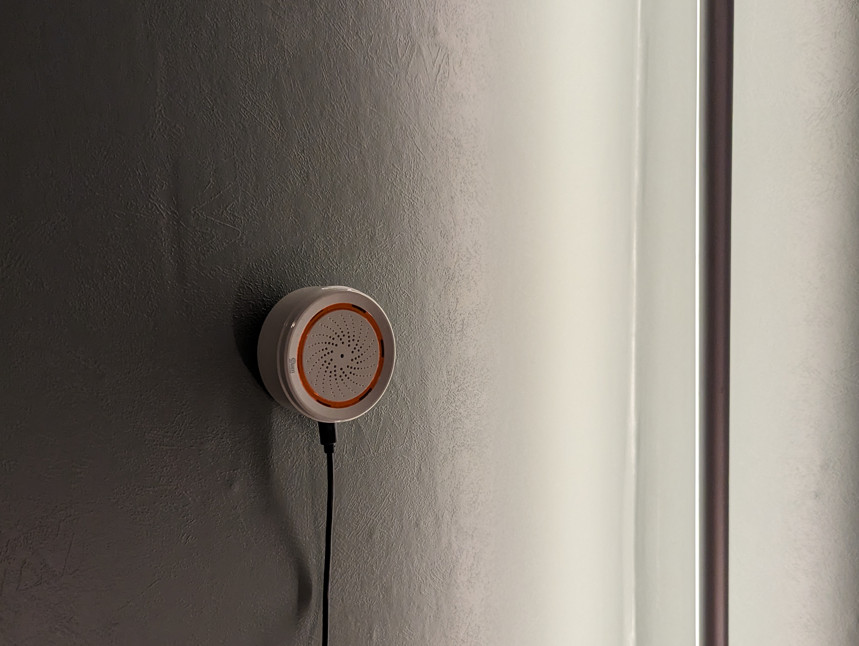
Nu visade det sig att den här sirenen var mycket mer mångsidig än vi kunnat ana! Den hade nämligen stöd för en massa inställningar via Zigbee. Allt från att ställa volym till att byta signaler. Att den just kunde byta signaler och ha justerbar volym innebär att vi kan nyttja den till så mycket mer!

Meny
För även här går det att spinna iväg och göra avancerade saker! Tyvärr räcker inte tiden till innan publicering för att visa alla detaljer, så vi kommer behöva återkomma till det här inlägget under veckan.
Intressanta sensorer på bloggen
Jag har testat många sensorer på bloggen, här ser du några av dom. Är du intresserad av att veta vad vi tycker om respektive sensor så klicka på bilden för att få veta mer.

från Moes

utomhusbruk

med Mi Flora

VALLHORN

i tid med IKEA BADRING


för utomhusbruk!




PARASOLL med vanliga
AA batterier

temperatursensor

vibrationssensor

rörelsesensor

En digtal tärning?

HS1SA-E från Heiman

rörelsesensor inomhus?
Philips Hue har en med
ljus, temp och rörelse.

Sirenen har två inbyggda batterier som gör att den fungerar utan USB ström under en kortare period, dessa ingår vid leverans. Priset för sirenen var runt ~150kr från AliExpress, vilket är mycket prisvärt vad vi kan se än. Den kan helt drivas via USB laddare och kräver då inte batterier. Ska vi posta länkarna där vi köpt? för det är lite lotto ibland med Aliexpress så vi vill inte rekommendera något som kan strula för dig som läsare.
Ljudet är runt 96DB 1 meter från sirenen enligt dokumentationen. Vi testade och kom upp i 99.6dB från 15cm på vissa ljud. Då frågan är om det fungerar att ha den för att skrämma bort tjuvar? Det är ett sätt att visa att larmet gått och någon vet att det är inbrott. Några av signalerna är faktiskt så pass skarpa att det skulle kunna göra ont i öronen. Däremot ljuset från den kunde man nästan varit utan, det blinkar lite smått.
Detaljer
- Volym (low, medium, high)
- Signaler (1-18)
- Tid(x sekunder) – Anger hur länge sirenen ska vara aktiv när den startas.
- Låter och lyser vid larm
- USB power 5V/1A
- Batteribackup – CR123A X 2 – Vi körde på bara dessa batterier i en vecka innan vi förstod att det bara var till backup… TIPS gör inte det…
- Ljud 90dB – Något vi kommer testa.
- 18 olika ljud, man måste dock scrolla i Zigbee2mqtt menyn för att upptäcka över 11.
- Arbetstemperatur 0-40 grader
- Luftfuktighet – 20% ~ 85%
- Certifierad enligt RoHS, FCC, CE
Vi insåg att det här inlägget skulle vara svårt att fortsätta utan att göra en film som ”visar” och spelar upp alla ljud. Förhoppningsvis ger det lite input till övriga inlägget och varför vi tycker den här sirenen har stora möjligheter. Kollar du på filmen så glöm inte att sänka ljudet, vi har sänkt volymen på alla signaler i klippet, men det kanske kan vara högt för dig.
Den funktionalitet som erbjuds med 18 olika ljud för sirenen gör att vi även kan använda den som en dörrklocka, komplement till brandvarnare, ljudlig feedback på olika händelser hemma.
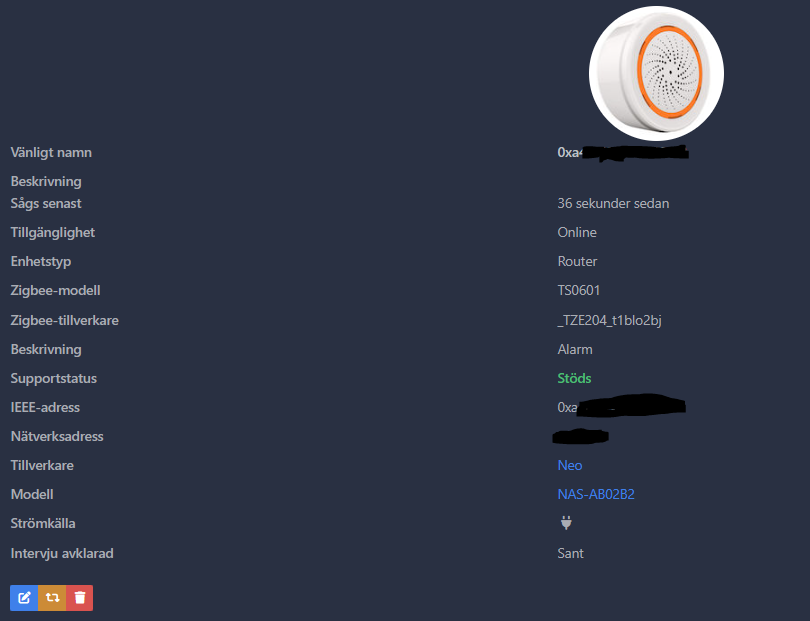
För att komma åt att inkludera sirenen så får du öppna baksidan på sensorn genom att vrida locket motsols.

Efter att ha tillåtit Inkludering av enheter i Zigbee2mqtt (Z2M) så dök den sirenen upp. Nu blev vi inte förvånade över att den här enheten fanns med i stödda enheter för Zigbee2mqtt! Tror inte vi har hittat en enda enhet sedan vi gick över från Deconz till Zigbee2mqtt (Z2M).
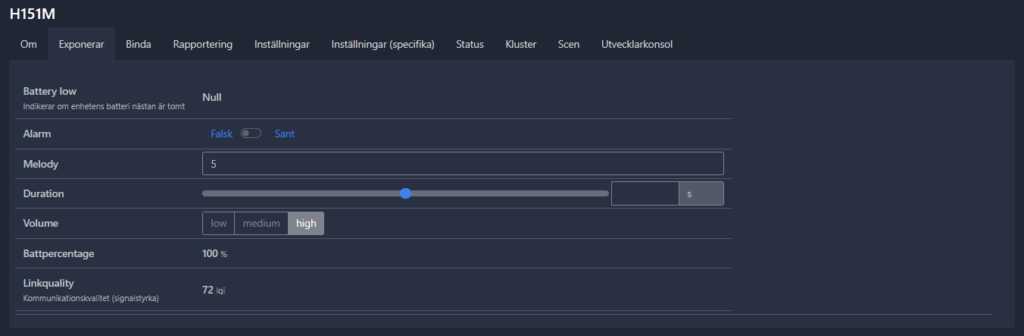
Nu är det mycket viktigt att ha ett dokument eller någon lista där du har alla dina enheters namn och placering utanför Home Assistant. Skulle hårdvaran gå sönder och du blir tvungen att återställa allt från grunden då är det svårt att komma ihåg vart allt finns… VI VET eftersom vi testar allt och ibland testar lite väl snabbt på vår primära installation med.
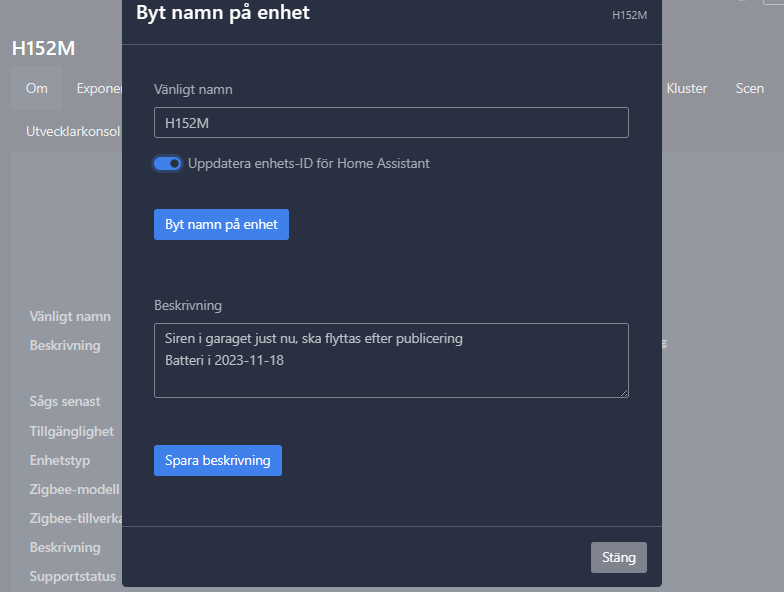
Den JSON struktur som sensorn visar under status i Zigbee2mqtt är följande:
{
"alarm": false,
"battery_low": null,
"battpercentage": 100,
"duration": null,
"last_seen": "2023-11-18T10:14:40+01:00",
"linkquality": 72,
"melody": 5,
"volume": "high"
}Nu kommer vi inte göra så mycket mer än så här inne i Zigbee2MQTT. Alla automationer gör vi inne i Home Assistant eller Node-Red beroende på syfte.
Är du Intresserad av att veta mer om just Home assistant så kan du gå vidare via den här summeringen
Sammanfattning av Mjukvaran Home Assistant
Home Assistant är en mjukvara som du kan installera på olika hårdvaror, tex Raspberry Pi, virtuellt eller fysiskt.
Med Home Assistant (även kallat HASS) kan du mycket fritt koppla ihop en egen lösning för att styra ditt smarta hem.
HASS är den mjukvara som idag är ledande och Open Soruce, dvs många bidrar till koden och inget enskilt företag
äger det. Även om projektets grundare har ett företag som heter Nabucasa som erbjuder mervärden till Home Assistant.
Nu är Home Assistant inte riktigt ”plug & play” om du inte har lite vana av liknande lösningar, men det är där jag kommer in
med bloggen. Jag försöker här ge dig en förståelse och tips på hur du använder HASS för att få ett optimalt smart hem.
Home Assistant strävar efter att du som användare ska ha full kontroll och kunna köra smarta hem saker hemma
utan krav på koppling mot molntjänster.
Mitt utlåtande
Jag har under många år använt Home Assistant som min primära smarta hem lösning, detta beror på att jag ofta vill testa
de absolut senaste teknikerna och ibland kunna göra saker ”under huven” för att komma vidare med problem.
Jag upplever att Home Assistant har gått från ett projekt som krävde att du hade god kunskap om ”YAML” och script till
Något som snart är ”Plug & Play” tack vare det stora community som finns runt Home Assistant. Idag är det sällan jag är föst
med att upptäcka eller fundera på hur något ska lösas.
Länk till inlägg
- Guide: Home Assistant på svenska (huvudsida på bloggen för hass)
- Guide: Home Assistant med Tips och Trix
- Guide: Home Assistant på Intel NUC
- Guide: Kom igång med Node-Red på Home Assistant
- Guide: Installera ESPHome tillsammans med Home Assistant
- Del 1 – Installera Home Assistant på Raspberry PI 4
- Del 2 – Installera Mosquitto broker och Zigbee2mqtt på Home Assistant
- Del 3 – Installera InfluxDB och Grafana på Home Assistant
- Tips: Hass och NFC
- Home assistant på Raspberry PI 5 & NVME disk
Finns att köpa här:
- Open source – hämtas gratis här (extern länk)
- Home Assistant Green (Bundlad hårdvara / extern länk)
- Home Assistant Yellow (bundlad hårdvara / extern länk)
Raspberry PI 5 är en mycket vettig lösning för att få en helt fristående installation:
- Amazon.se – Raspberry Pi 5 – 8 GB (rekommenderas till Home assistant)
- Amazon.se – Raspberry Pi 5 – 4 GB
Lämpliga tillbehör för att göra Home Assistant snabb & som Zigbee kontroller.
- Amazon.se – Raspberry Pi 5 PCI Express NVME adapter
- Amazon.se – NVME Disk 1 TB Crucial 5000MB läs/skriv
- Amazon.se – Sonoff USB 3.0 ZBDongle-E (Perfekt till Zigbee2mqtt)
- Amazon.se – NVME till USB 3.0 hållare, används för att enklare flasha din NVME disk
- Amazon.se – Google Coral för AI (obs kolla om det inte finns bättre pris när du kollar länken)
Köplänkar kan vara affiliatelänk eller ha en tagg, mer info om orsak till eventuell affiliatelänk.
Genom att använda länken så stöttar du bloggen och gör det möjlighet att ha bloggen helt fri från reklam.
Du kan stötta bloggen genom att Swisha en donation om du uppskattar innehållet med på 0705470065
Efter att ha inkluderat sirenen i Zigbee2mqtt så var det dags att hantera den i vår Home Assitant installation. Där börjar vi med att söka upp den i integrationen MQTT. För att hitta hit så går du till: Inställningar / Enheter och tjänster / MQTT
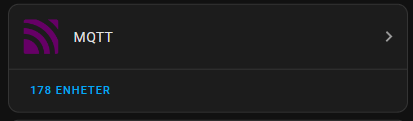
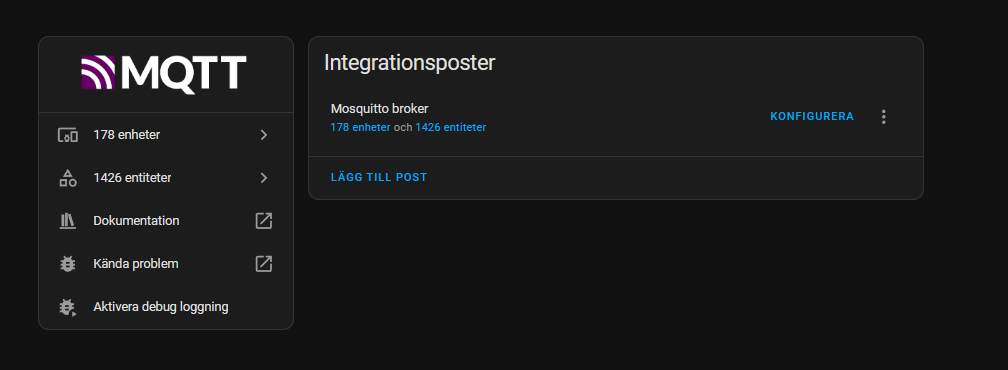
Väl inne i den här vyn ovan så klickar vi på enheter (dvs där det i vårt fall står 178 enheter)
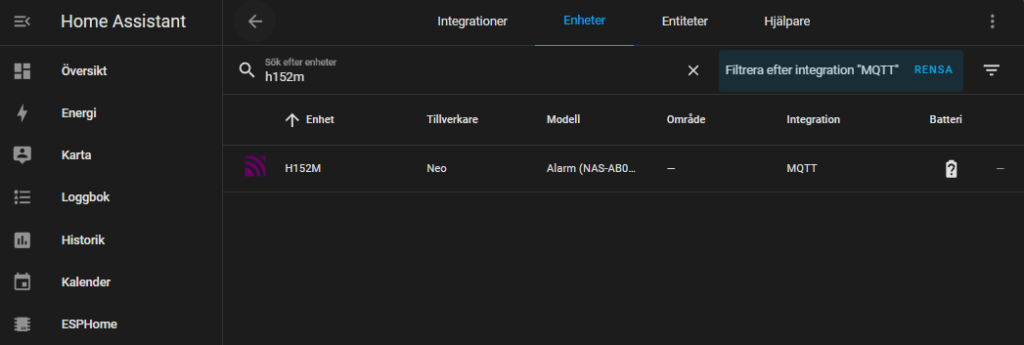
När du sedan öppnar upp den enheten så kommer du se alla egenskaper och kort som den här sensorn stöder.
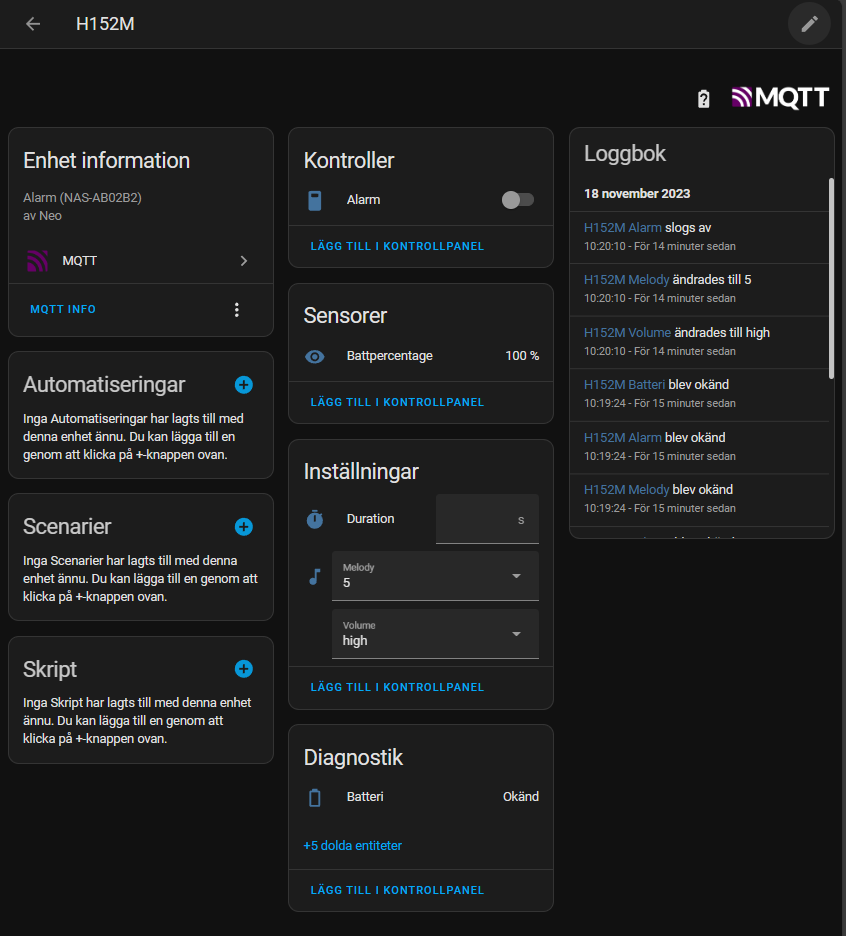
Att flytta sensorn till ett rum kommer att underlätta din hantering i Home Assistant enormt mycket, vi har valt att göra ett område för varje rum i huset. Dessutom har vi skapat områden för Kyl, frys och vissa speciella delar runt huset. Detta gör att vi kan skapa en visuell display som automatiskt visar alla enheter i ett rum av olika typer.
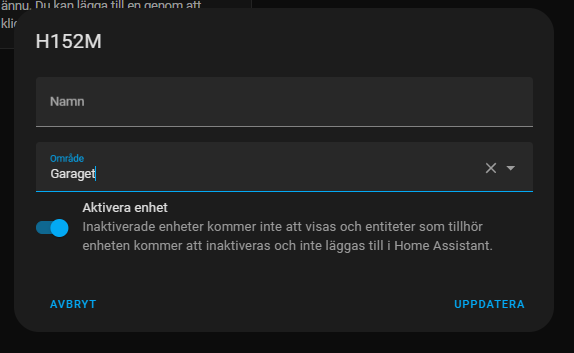
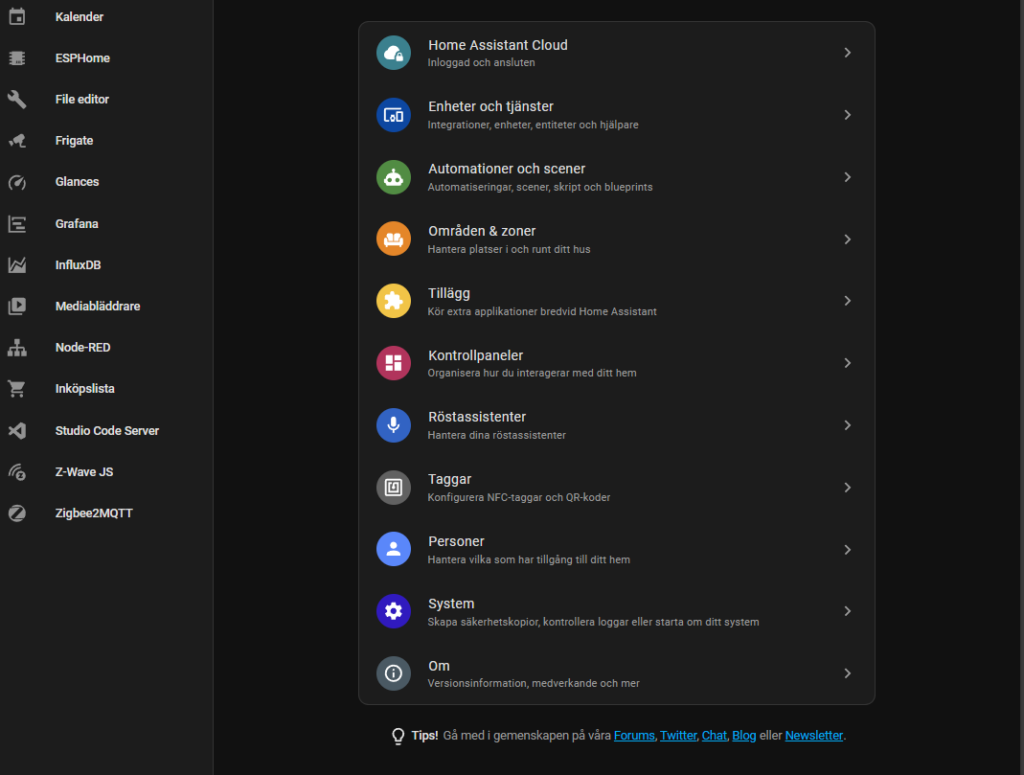
Att använda områden gör dessutom det enklare att felsöka. Kollar vi garaget där vi har en hel del av det vi skriver om på bloggen så underlättar det att veta vilka sensorer vi har i garaget. Samt vilka automationer som är förknippat med dessa. Som en bonus får vi dessutom en loggbok som är förknippad med rummet. Så har du inte använt områden så rekommenderar vi att du börjar kolla på det.
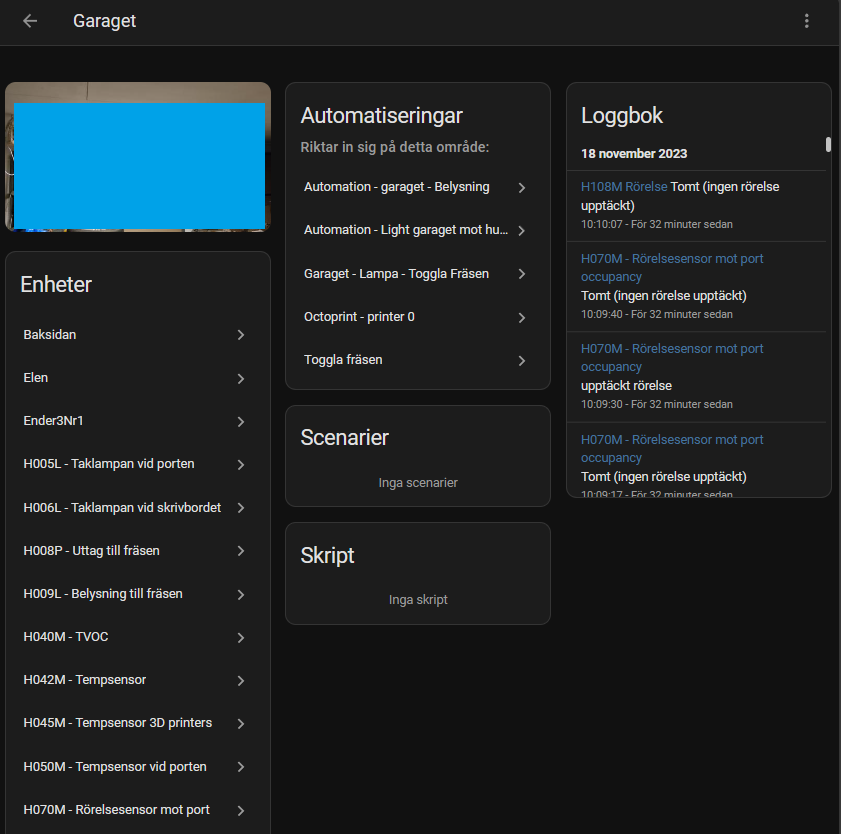
Som du ser så har vi flera olika enheter grupperade i garaget, bland annat Ender3 skrivaren med Octoprint, Tibber Pulse P1 som vi kör mot lokal MQTT med.

Nu för att börja röra till det lite så ska vi visa hur vår automation med Siren ser ut. Vi kommer både skriva om enheten H152M och H144M eftersom det är de två sirener vi idag har köpt av märket NEO.

Vill du veta mer om just Homey så kan du spana in den här sammanfattningen.
Sammanfattning av Smarta hem kontrollern Homey Pro 2023
Jag har under nästan ett års tid nu använt mig av Homey Pro 2023 för olika scenarion hemma. Homey pro 2023 är mycket enkel att komma igång med och har
stora möjligheter när det gäller mer avancerade automationer med. Detta tack vare Advanced Flow vilket ingår.
Är du en person som gillar nyckelhålsfärdiga lösningar så kan Homey Pro 2023 vara ett vettigt alternativ.
Homey är en lösning som lämpar sig för den som gillar nyckelhålsfärdiga lösningar, men utan att tappa möjligheterna till de riktigt avancerade sakerna.
Mitt utlåtande
Jag har under många år använt mig av Homey och upplever deras mjukvara och app som kraftfull. Jag har stor erfarenhet av ett system
som heter Node-Red för att göra smarta flöden via så kallade block. Advanced Flow påminner mycket starkt om detta men på ett mycket enklare sätt,
redan efter några minuter var jag igång och skapade avancerade scenarion som skickade notiser till min telefon.
Athom Homey blev dock uppköpta till 80% 2024-07 av företaget LG, så frågan är om detta kommer påverka framtiden för Homey. Men i Oktober 2024
så har jag ännu inte märkt av några skillnader utifrån uppköpet.
Länk till inlägg
Finns att köpa här:
- Athom Homeys egna store
- Homey Pro 2023 hos Styrahem.se – Glöm inte att hälsa från mig 🙂
Köplänkar kan vara affiliatelänk eller ha en tagg, mer info om orsak till eventuell affiliatelänk.
Genom att använda länken så stöttar du bloggen och gör det möjlighet att ha bloggen helt fri från reklam.
Du kan stötta bloggen genom att Swisha en donation om du uppskattar innehållet med på 0705470065
Vi har testat sirenen under några veckors tid och fick äntligen precis den andra vi beställde. Planen nu var att använda Homey för att se hur den här enheten fungerar där.
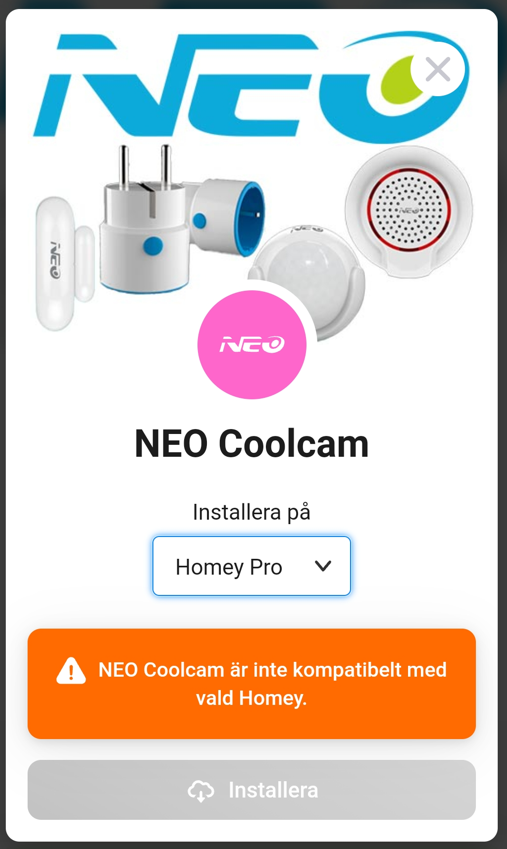
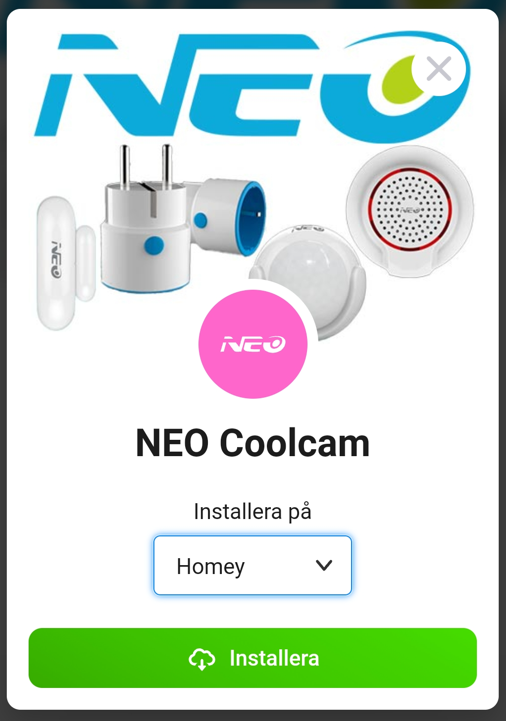
Nu dök vi direkt på problem, Homey Pro 2023 stödde inte ”Neo” appen. Nu har vi sån tur att vi fortfarande håller på med den äldre versionen av Homey Pro. Så vi installerade appen NEO Coolcam där. MEN nu visade det sig att den appen förväntade sig att det var en Z-Wave siren och inte Zigbee… Så tillbaka på ruta ett där.
När vi sökte i Homey:s appstore så fick vi träff på två andra appar när vi sökte ”neo”, nu visade det sig att en av dom var ”Tuya Zigbee” som Johan Bendz skrivit, han och många andra är mycket aktiv i Homey Homies (extern länk) på Facebook. Så dyker du på det här inlägget långt efter publicering och vill prata med andra om just Homey, gå med i den gruppen då.
Tyvärr gick vi även bet med den appen, så den här sirenen går idag inte att få in i Homey bridge, Homey Pro eller Homey pro 2023. Har du fått till det eller har tips på hur den går att få in? Tipsa gärna med en kommentar i så fall!

Här får du mer info om hur vi gjorde en automation som sedan startar sirenen i Home Assistant. Vi har själva gjort det mer anacerat än vad vi hunnit skriva om ännu. Vi kommer att lägga till mer information om intresset finns. I Home Assistant skapar vi en Växel, dvs reglage som vi kan slå på och av i gränssnitt eller via en automation. Detta startar sedan vår automation där sirenen tjuter i det ljud, volym och längd som vi angivit.
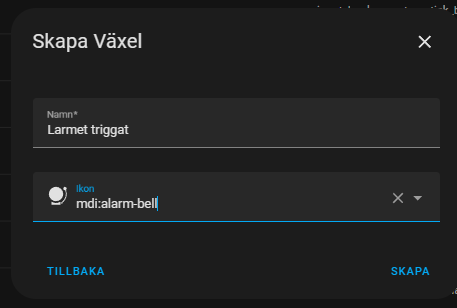
Vårt mål är nu att varje gång den här triggas så ska larmet utlösas och allt som ingår där ska låta, eftersom vi använder detta som ett larm så kommer vi inte visa alla enheter och hela flödet. Men vi visar nog för att du ska få en idé över vad som händer och hur vi undviker loopar.
Skapa automationen
Nästa steg är nu att skapa en automation som triggas när ”Larmet triggat” blir true. Och det vi kan välja här är att automatiskt återställa larmet när det larmat en viss tid. Det andra alternativet är att vi manuellt måste stoppa larmet innan det ska sluta låta. Båda tillvägagångsätten har sin fördel / nackdel.
Under inställningar / Automationer & Scener så hittar du Lägg till automatisering.
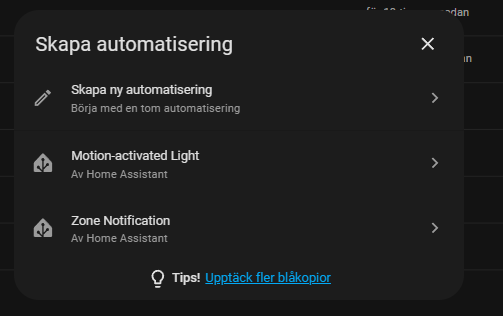
Du möts sedan av följande:
- Händelse – Vad ska inträffa för att automationen ska starta
- Villkor – Vad måste stämma för att automationen ska få gå vidare
- Åtgärder – Vad vill du utföra när händelsen har inträffat och alla villkor är uppfyllda?
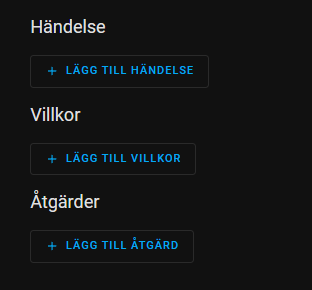
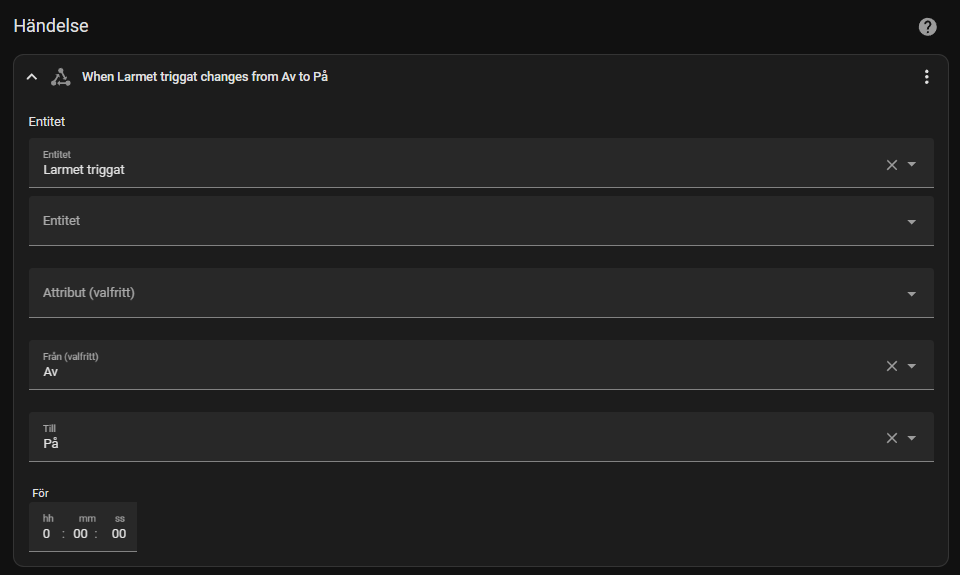
Vi kommer välja att starta en automation varje gång den här länken besöks. Händelserna är följande
Välj enhet H152M (sirenen). Åtgärden är ”Slå på H152M Alarm”, vänta i 5 sekunder, välj enheten H152M åtgärden är ”Stäng av H152M Alarm”.
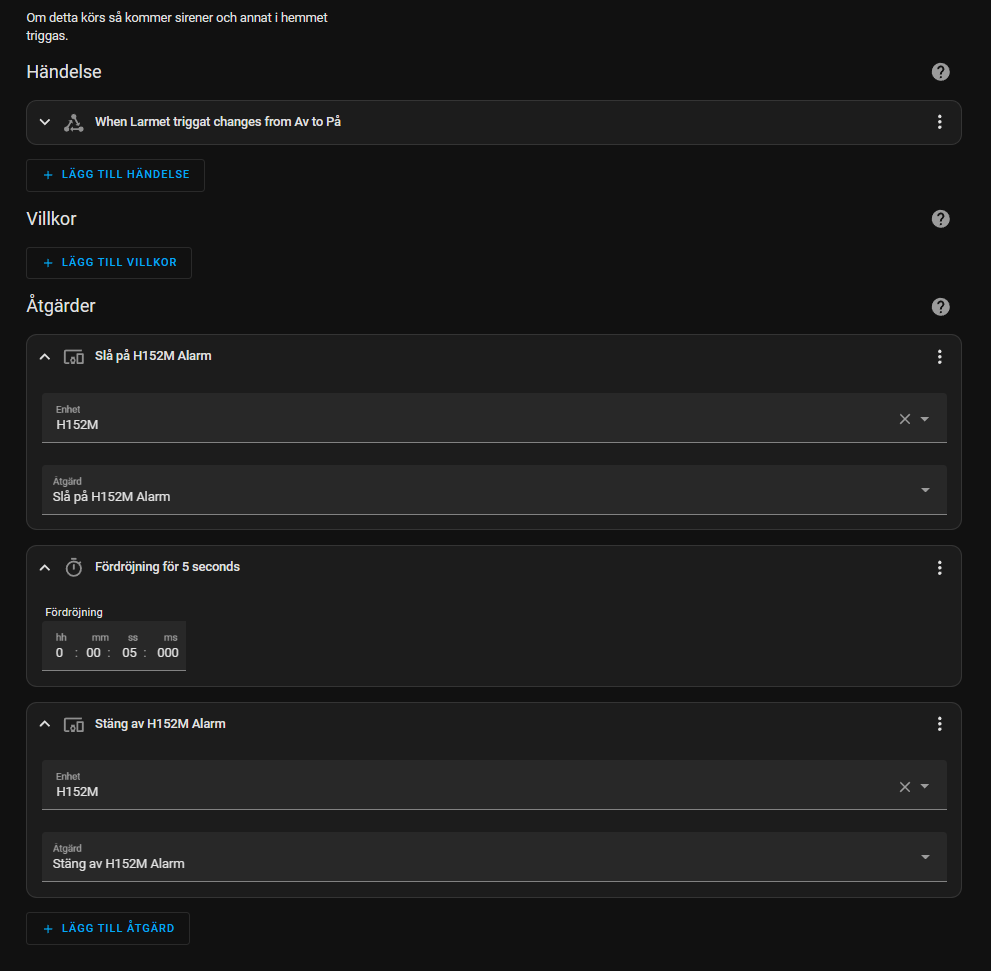
I framtiden så är tanken att även lägga till Frigate med objekts detektering från ReoLink kamerorna. Något som gör att vi om det är personer på gården kan få en annan signal att höras om. Tex larmet är aktivt.

Den här biten var nog det vi fastnade mest för när vi insåg att det fanns 18 olika signaler! Dvs att vi kan sätta upp olika REST endpoints eller automationer för att spela upp olika signaler och volymer på sirenerna. Dessutom ersätter vi vår 433Mhz Nexa ringklocka, som förvisso har varit på väg ut LÄNGE för att minska på det protokollet!
- Det Scenario vi kommer visa här inom kort. Ett tips är att du innan du börjar bygga din automation funderar på allt som ska ingå på följande sätt. Då är det mycket enklare att skapa förutsättningarna som behövs.
- Är någon hemma?
- Ja:
- Är klockan mellan 07.00 – 21.00?
- Ja:
- Starta sirenen på volym medium på kanal 6 i 10 sekunder.
- Skicka en push notis att det ringer på dörren
- Nej:
- Starta sirenen på volymen low på kanal 6 i 5 sekunder.
- Skicka en push notis.
- Är klockan mellan 07.00 – 21.00?
- Nej:
- Skicka en push notis att det ringer på dörren
Nu använder vi liknande automation som det vi beskrev tidigare i larm delen. Det som skiljer i det här steget är dock att vi kommer skapa en rest endpoint. Det är en webblänk som förknippas med en viss automation. Det gör att Flic Hub i vårt fall kan ”surfa” till en adress med en hemlig nyckel på slutet. Det i sin tur gör att vi inte behöver något konto på Flic hubben heller. Nedan får du info om hur du gör detta.
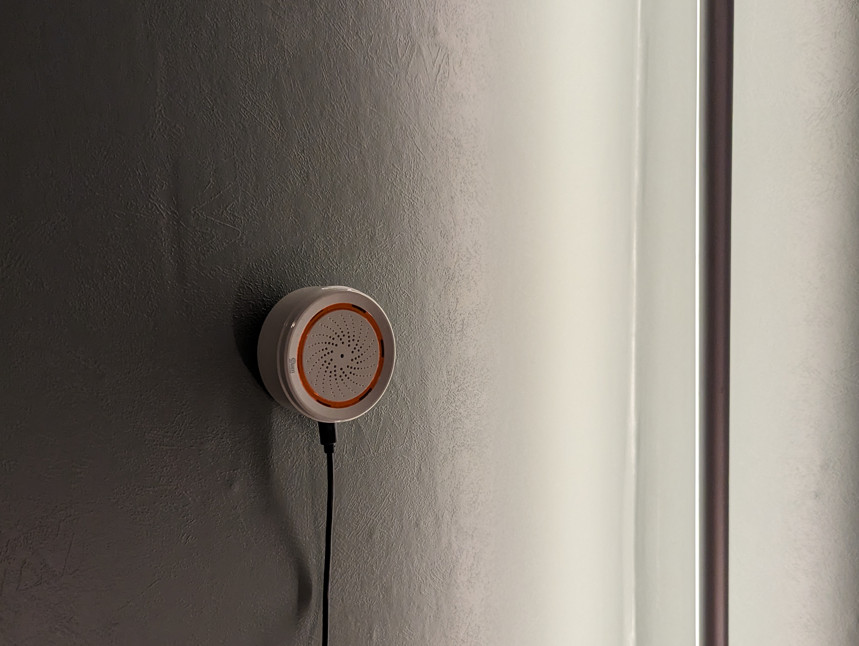
Guide: sätt upp en rest endpoint
Detta är de scenario jag vill förknippa med ett besök på den här webb url:en. Nu kan vi enkelt addera fler sirener eller mer händelser till den här automationen.
Att sätta upp detta som ett larm innebär att vi behöver ”helpers”, dvs några statusar i Home Assistant för ”Larmet på / av” och en ”Larmet triggat”, dessa kommer vi använda för att kunna trigga larmet från flera platser. Men när just ”larmet triggat” aktiveras till true så drar sirenen igång, sen kommer det att avsluta med att stänga triggern.
Nu kunde vi äntligen ersätta Nexa ringklockan och dessutom få en skyddad signal till sirenen. För att integrera ringklockan med vår Flic Hub så behövde vi tillåta flic Hub att anropa en rest endpoint i vår Home Assistant. Automationen du ser nedan är den bit vi satte upp i Home Assistant för att via ett oauthentiserat webbanrop starta flödet, dock bara tillgängligt internt.
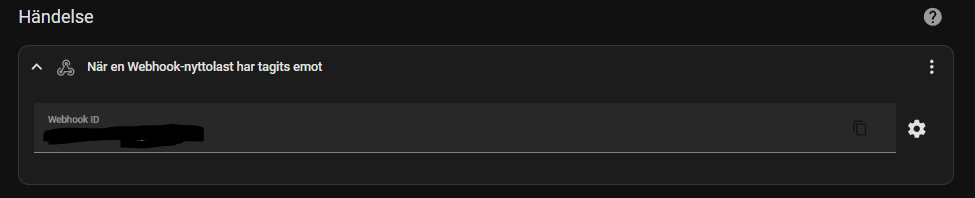
Så nedan är det flöde vi gjorde för att koppla samman flic knappen via Flic Hub. Flic Hub ”surfar in” på adressen ””http://homeassistant.local:8123/api/webhook/” och lägger till den hemliga nyckeln på slutet, dvs det vi skriver i bilden ovanför.
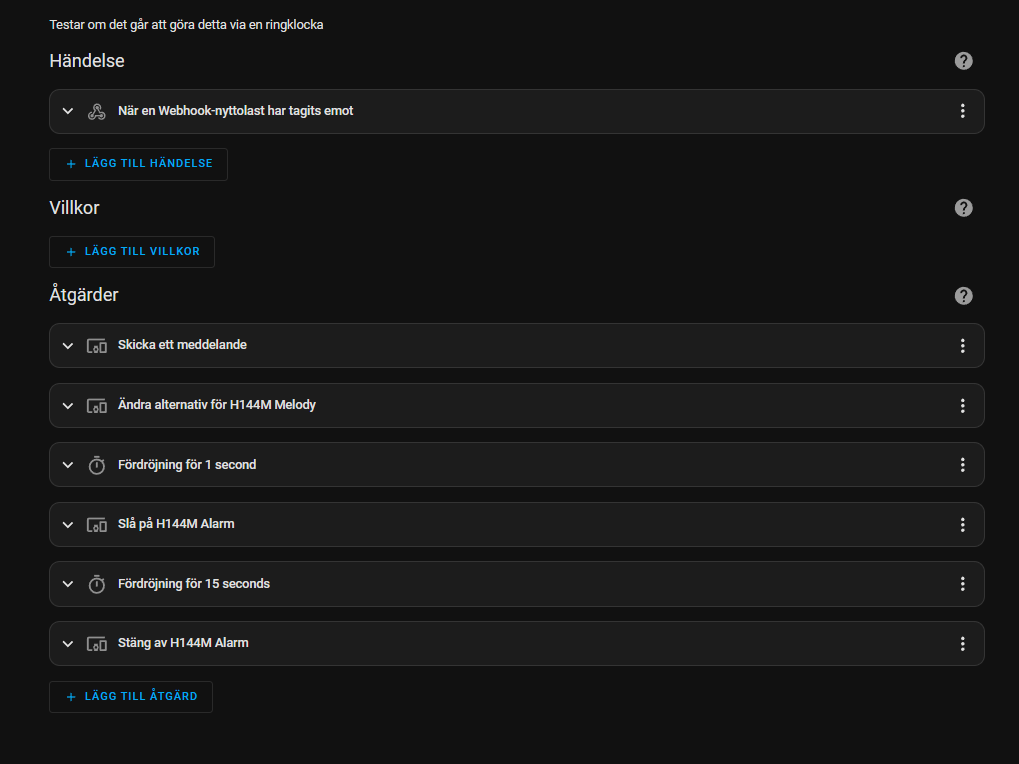
Utöver att starta larmet så skickas dessutom en push notis till telefonen. För att testa om du kan starta flödet med en http anrop via powershell.exe från en dator på samma nätverk som din Home Assistant. Du hittar den genom att gå på startmenyn i Windows och skriva powershell.exe
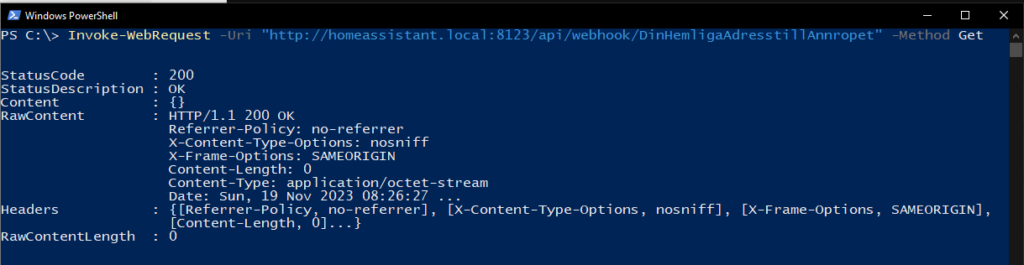
Invoke-WebRequest -Uri ”http://homeassistant.local:8123/api/webhook/DinHemligaAdresstillAnnropet” -Method Get
Så här ser koden ut i YAML om du vill kopiera hela vårt flöde och skapa en automation utifrån den. Du kommer dock behöva ändra alla enheter till det som motsvarar din enhet.
alias: Webhook - Ringklockan
description: Testar om det går att använda sirenen som en ringklocka.
trigger:
- platform: webhook
allowed_methods:
- GET
local_only: false
webhook_id: DinHemligaAdresstillAnnropet
condition: []
action:
- device_id: 1112312312312312312312312312312a
domain: mobile_app
type: notify
message: Det ringer på dörren!
title: Pling plong
- device_id: 1112312312312312312312312312312b
domain: select
entity_id: 1112312312312312312312312312312c
type: select_option
option: "5"
- delay:
hours: 0
minutes: 0
seconds: 1
milliseconds: 0
- type: turn_on
device_id: 1112312312312312312312312312312b
entity_id: 1112312312312312312312312312312d
domain: switch
- delay:
hours: 0
minutes: 0
seconds: 15
milliseconds: 0
- type: turn_off
device_id: 1112312312312312312312312312312b
entity_id: 1112312312312312312312312312312d
domain: switch
mode: singleTack för den här veckan
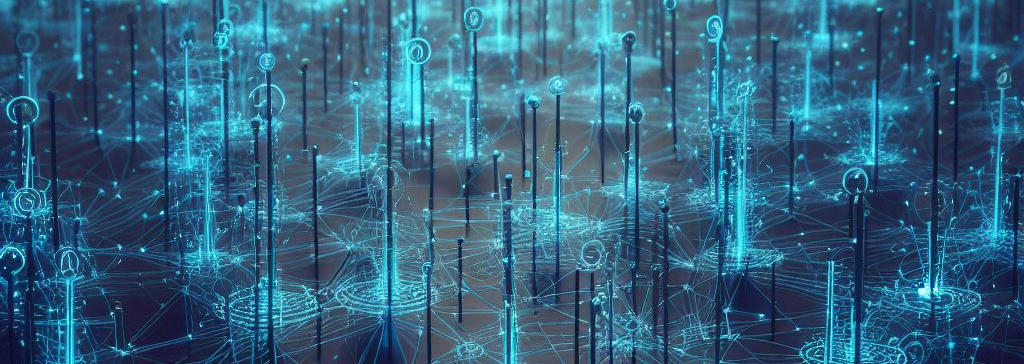
Stort tack till er som stöttat bloggen och bjuder på Swish-kaffe på 0705470065. Vill du stötta bloggen på andra sätt? Vi har designat egna hållare och 3D-printat till den här sensorn. Om någon köper hållare så går alla pengar uteslutande till att driva och köpa innehåll att skriva om på bloggen, så det gynnar dig igen.
Vill du hjälpa bloggen? Här är några sätt som gör skillnad
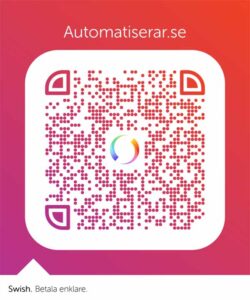
av bloggen via en Swish – 0705470065
Här kan du läsa mer om bloggens
kostnader.
Följ min resa till ett smartare hem via sociala medier
Vill du stötta bloggen och göra det möjligt för mig att dela all information helt öppet och utan reklam så bidra gärna med en swish till 070547006 på några kr. Det går till driftkostnaden av bloggen (Driftkostnaden för 2025 är klar!) – Här finns en sammanställning av alla de som bidragit sedan 2025-10, kommer nu vara helt tranparent för dig som läsare.
Gör som tusentals andra och prenumerera på bloggen via mejl! Du får den senaste infon om smarta hem som mejl vid publicering. Dessutom behöver inte längre hålla koll på bloggen för att hänga med när något nytt publiceras.
Då väljer du själv när du vill lära dig något nytt eller djupdyka i en ny teknik i mejlen.

I mer än 10 år har Markus Jakobsson delat med sig av erfarenhet inom smarta hem på bloggen. Markus har testa det mesta och lärt sig massor på vägen, kunskaper och erfarenheter han delat med dig här på bloggen.
Favoriter inom smarta hem just nu:
Xiaomi Mi Flora
Raspberry Pi 5
Homey
Home Assistant
Displayen LYWSD03MMC
Hoppas du uppskattade innehållet och fick nytta kunskapen vi delat med oss på Automatiserar.se.
Stort tack för att du tog dig tid att läsa vårt inlägg.
Med vänliga hälsningar Markus Jakobsson
Allt går att automatisera!
Vill du lära dig mer om smarta hem
och inte riskera missa några nyheter
från bloggen?
Prenumerera då på bloggen via mejl.
Är du nyfiken på vad mer för roligt jag delat här på bloggen
så kolla in den här sidan med sammanfattningar och filmer.
Kommentarer
6 svar till ”Test: Zigbee siren från NEO Coolcam, Tuya och MOES”
Ljud måste mätas på korrekt avstånd, annars är det utan värde.

Absolut, men hade svårt att filma och samtidigt få med allt. Så blev mer att verifiera att det var i närheten av den utlovade dB på 90dB från tillverkaren.
Nu är det säkert att det inte överstiger 100dB även om du nästan står vid sirenen.
Det finns en version för Homey PRO 23 som är under utveckling så den finns inte med om man söker i app store.
Det är samma adress fast ”test” efter.
Jag har däremot ingen aning om det funkar, men det kanske ni kan undersöka.
https://homey.app/sv-se/app/com.neo/NEO-Coolcam/test/
Tack för tipset, ska kolla mer på det under kommande vecka och testa. Har helt missat det där med test efter namnet.
Länk där man kan (för tillfället) köpa sirenen?

Hej
När jag beställde så var det från det här stället, en gång för ~130kr och den andra för 165:-Coolcam Tuya Zigbee Smart Siren Alarm For Home Security with Strobe Alerts Support USB Cable Power UP Works With TUYA Smart Hub
https://a.aliexpress.com/_mrQqF9m// Markus
Gör ditt hem Smartare med några av dessa tillbehör
Jag har testat många enheter som gör min vardag lite enklare och smartare, vissa bra och vissa mindre bra. Många är helt vanliga enheter som fått smarta funktioner eller tekniker installerad. Något som jag sedan försöker använda för att göra familjens vardag enklare och vårt hem smartare. Är du intresserad av att se vad du kan göra med dessa enheter så klicka på bilden för att läsa mer om hur vi upplever den.

Inside The Box

(Slutar snart att supportas)

med UV ljus & en fläkt?

luftkvalitén med IKEA
Starkvind

Sensibo Air

Sensibo Pure

med 4X USB laddare


ute med GiEX

Till en lokal MQTT

med OpenMQTTGateway

vågen Mi Smart Scale 2

hjälper dig spara energi

siren och dörrklocka

mycket prisvärd kamera

element med Tado

vattenavstängaren
Knycklan från IKEA

switch från Tp-Link för att
driva dina kameror

HC801A för att
övervaka sommarstugan?

siren och ringklocka?
Kolla då Moes Siren

våtrumsfläkt

3D-Designer och skriv ut




Lämna ett svar